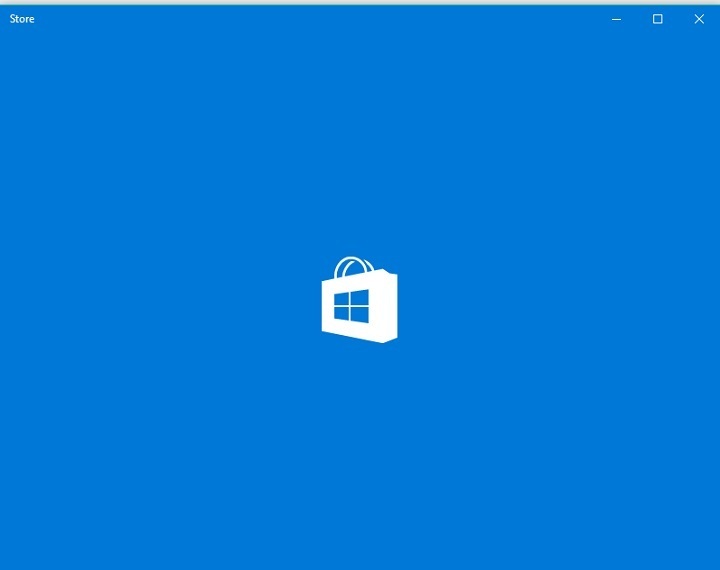
תוכנה זו תשמור על מנהלי ההתקנים שלך, ובכך תשמור עליך מפני שגיאות מחשב נפוצות ותקלות חומרה. בדוק את כל הנהגים שלך כעת בשלושה שלבים פשוטים:
- הורד את DriverFix (קובץ הורדה מאומת).
- נְקִישָׁה התחל סריקה למצוא את כל הנהגים הבעייתיים.
- נְקִישָׁה עדכן מנהלי התקנים כדי לקבל גרסאות חדשות ולהימנע מתקלות במערכת.
- DriverFix הורד על ידי 0 קוראים החודש.
חנות Windows הוא חלק גדול מ חלונות 10, אך למרבה הצער, חלק מהמשתמשים מתקשים בכך. לדברי המשתמשים, הם מקבלים לא ניתן היה להשלים את הרכישה שלך הודעת שגיאה בזמן הורדת אפליקציות מחנות Windows.
מה לעשות אם לא ניתן היה להשלים את הרכישה בחנות Windows
תיקון - לא ניתן היה להשלים את הרכישה שלך ב- Windows 10
פתרון 1 - שנה את סוג החשבון שלך
ישנם שני סוגים של חשבונות Windows, מקומיים ומיקרוסופט. למרות ששני הסוגים דומים, חשבון Microsoft ישמור את ההגדרות שלך וישנן את פרטי חשבונך, כך שלא תצטרך להזין את הסיסמה שלך בזמן השימוש אפליקציות אוניברסליות.
למרבה הצער, לפעמים זה יכול להוביל לבעיות בחנות Windows, וכדי לתקן אותן תצטרך לשנות את סוג החשבון שלך. כדי לעבור לחשבון מקומי, בצע את הפעולות הבאות:
- ללחוץ מקש Windows + I לפתוח את אפליקציית הגדרות. מתי אפליקציית הגדרות נפתח ללכת אל חשבונות.
- בחר היכנס במקום זאת באמצעות חשבון מקומי אוֹפְּצִיָה.
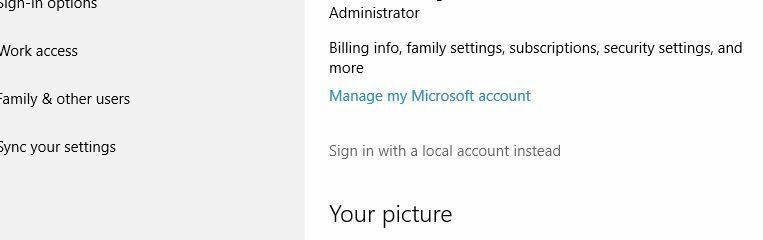
- הזן את חשבון Microsoft שלך סיסמה ולחץ הַבָּא.
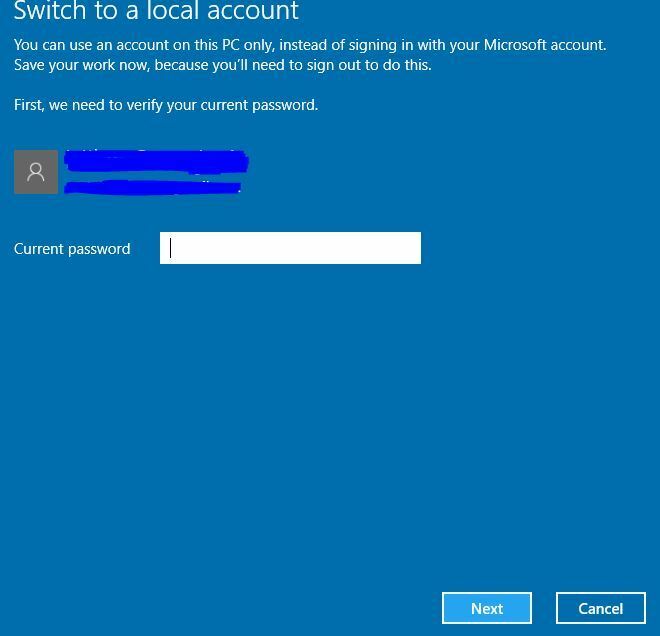
- כעת הזן את שם המשתמש והסיסמה הרצויים ולחץ הַבָּא.
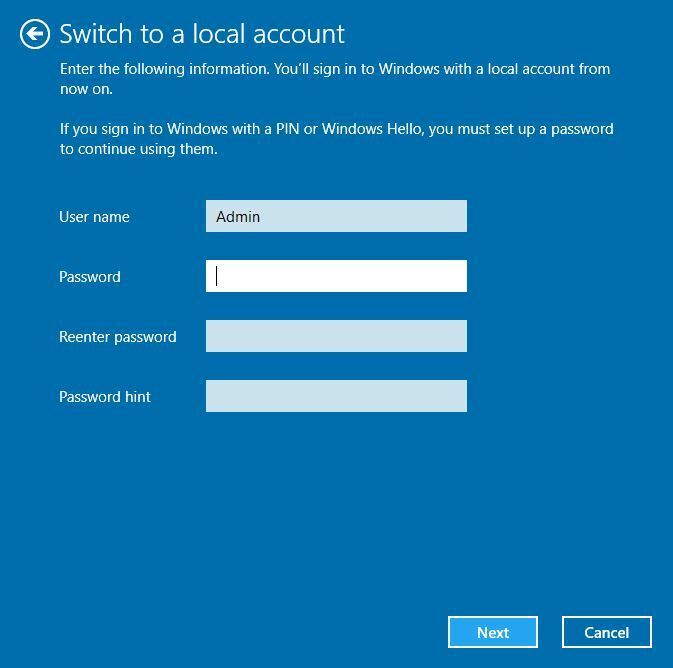
- לאחר שתעשה זאת חשבונך יומר לחשבון מקומי. עכשיו אתה רק צריך לצאת ולהיכנס שוב כדי להשלים את התהליך.
אם ברצונך לעבור מחשבון מקומי לחשבון מיקרוסופט, תוכל לעשות זאת על ידי ביצוע השלבים הבאים:
- לִפְתוֹחַ אפליקציית הגדרות וללכת ל חשבונות.
- בחר באפשרות לשימוש חשבון Microsoft.
- אתה אמור לראות שלוש אפשרויות זמינות. בחר באפשרות הרצויה ופעל לפי ההוראות.
פתרון 2 - הפעל מחדש את שירות Windows Update
לרכיבים רבים של Windows 10 יש שירותים משלהם הפועלים ברקע, ולעתים על מנת לפתור בעיה ספציפית עליך להפעיל מחדש שירותים מסוימים. לדברי המשתמשים, אתה יכול לתקן לא ניתן היה להשלים את הרכישה שלך שגיאה פשוט על ידי הפעלה מחדש של עדכון חלונות שֵׁרוּת.
לשם כך, בצע את הצעדים הבאים:
- לִפְתוֹחַ שורת פקודה כפי ש מנהל. לשם כך לחץ מקש Windows + X לפתוח תפריט משתמש כוח ובחר שורת פקודה (מנהל).
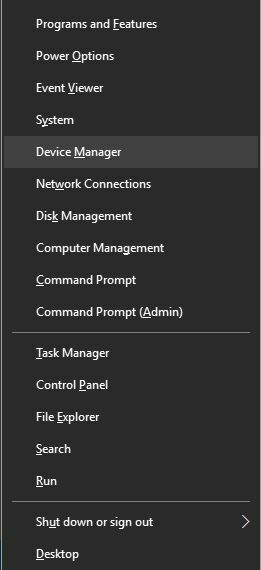
- מתי שורת פקודה מתחיל, הזן את הפקודות הבאות:
- עצור נטו
- התחל נטו
- קרא גם: לאחר עדכון יום השנה, Windows 10 Pro מונע השבתה של חנות Windows
המשתמשים מציעים גם להפעיל פקודות אלה:
- עצור נטו
- עצירה נטו cryptSvc
- סיביות עצירה נטו
- להפסיק
- ren C: WindowsSoftwareDistribution SoftwareDistribution.old
- ren C: WindowsSystem32catroot2 catroot2.old
- התחל נטו
- התחל נטו cryptSvc
- סיביות התחלה נטו
- התחל נטו
לאחר הפעלת שירות Windows Update מחדש, הפעל מחדש את המחשב ובדוק אם הבעיה נפתרה.
פתרון 3 - הגדר את שירות Windows Update להפעלה אוטומטית
כפי שהזכרנו בעבר, Windows 10 מסתמך על שירותי רקע, וכדי ש- Windows Store יפעל כראוי, עליך לוודא ש- Windows Update יתחיל אוטומטית. לשם כך, בצע את הצעדים הבאים:
- ללחוץ מקש Windows + R. ונכנסים services.msc. ללחוץ להיכנס או לחץ בסדר.
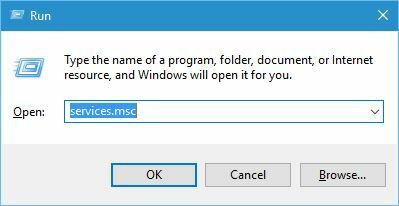
- לְאַתֵר עדכון חלונות שירות ולחץ עליו פעמיים.
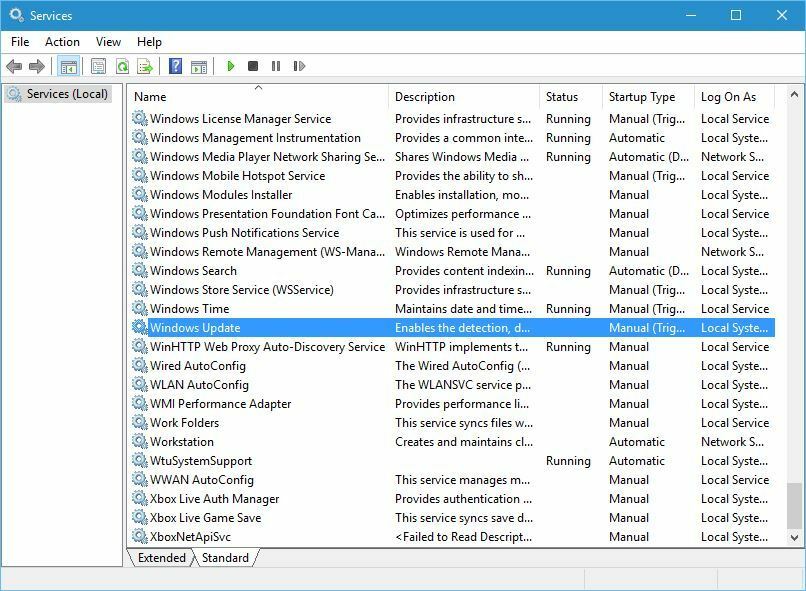
- בתוך ה סוג הפעלה בחר שדה אוֹטוֹמָטִי ולחץ להגיש מועמדות ו בסדר.
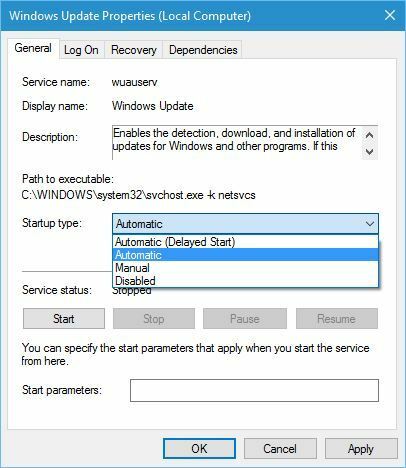
- הפעל מחדש את המחשב ובדוק אם הבעיה נפתרה.
חלק מהמשתמשים מציעים להפעיל מחדש את שירות Windows Update. אתה יכול לעשות זאת פשוט על ידי לחיצה ימנית על השירות ובחירה איתחול מהתפריט.
פתרון 4 - הפעל את פותר הבעיות של Windows Update
לפעמים יכולות להיות כמה בעיות ב- Windows Update שיכולות למנוע ממך להשתמש בחנות Windows. הדרך הפשוטה ביותר לתקן בעיות אלה היא להפעיל את פותר הבעיות של Windows Update. לשם כך, בצע את הצעדים הבאים:
- ללחוץ מקש Windows + S ונכנסים פתרון תקלות. בחר פתרון תקלות מהתפריט.
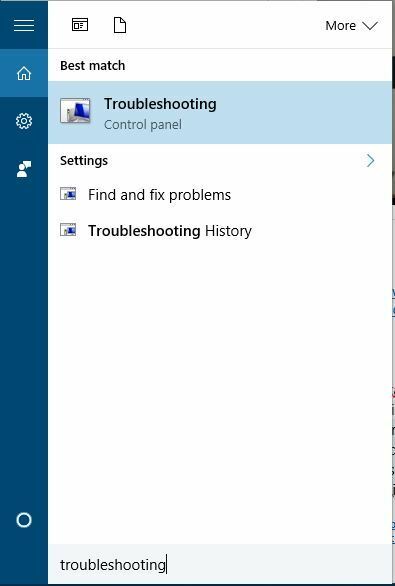
- בחר תקן בעיות עם Windows Update אוֹפְּצִיָה.
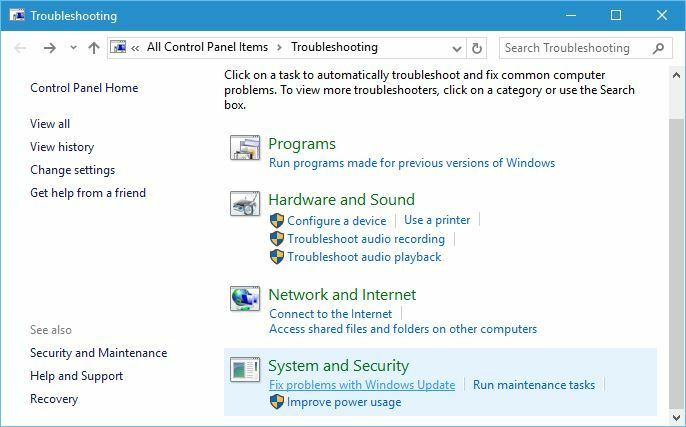
- עקוב אחר ההוראות והמתין לפותר הבעיות כדי לפתור את הבעיה.
אם פותר הבעיות מוצא ומתקן את הבעיה אתה אמור להיות מסוגל לרכוש יישומים מחנות Windows.
- קרא גם: תיקון: חנות Windows נסגרת מיד לאחר הפתיחה
פתרון 5 - הפעל את WSReset.exe
זהו הפיתרון הפשוט ביותר, אך מעטים המשתמשים דיווחו כי הוא עובד, לכן כדאי שתנסו זאת. להפעלת WSReset.exe, בצע את הצעדים הבאים:
- ללחוץ מקש Windows + R. ונכנסים wsreset.exe. ללחוץ להיכנס או לחץ בסדר.
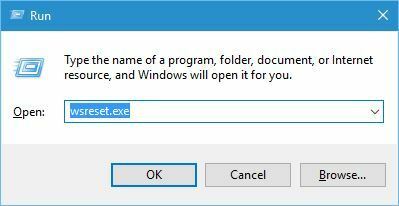
- המתן לסיום wsreset ונסה לרכוש את היישום שוב.
פתרון 6 - מחק את הכרטיס שלך
מעטים המשתמשים דיווחו על כך לא ניתן היה להשלים את הרכישה שלך שגיאה יכולה להופיע בגלל הכרטיס שלך. לדברי משתמשים, למרות שפרטי הכרטיס שלך תקפים, לפעמים יכול להיות שיש באג בחנות Windows שגורם לשגיאה זו. כדי לפתור בעיה זו אתה רק צריך להסיר את הכרטיס שלך מחנות Windows ולהוסיף אותו שוב.
פתרון 7 - השתמש בשורת הפקודה
לדברי משתמשים, בעיה זו יכולה להיגרם על ידי מודולי dll שאינם רשומים כראוי, וכדי לפתור בעיה זו תצטרך להשתמש בשורת הפקודה וב פגז כוח פקודות. זכור כי פקודות PowerShell יכולות להיות מסוכנות, ולכן מומלץ מאוד לך צור נקודת שחזור מערכת. כדי לבצע פתרון זה, בצע את הפעולות הבאות:
- לִפְתוֹחַ שורת פקודה כמנהל.
- מתי שורת פקודה נפתח, הזן את הפקודות הבאות:
powerhell -ExecutionPolicy Add-AppxPackage ללא הגבלה -DisableDevelopmentMode -רשם 'c: קבצי תוכנה windowsapps Microsoft. VCLibs.120.00_12.0.20812.1_x64__8wekyb3d8bbweAppxManifest.xml 'powerhell -ExecutionPolicy Add-AppxPackage ללא הגבלה -DisableDevelopmentMode -רשם 'c: קבצי תוכנה windowsapps Microsoft. VCLibs.120.00_12.0.21005.1_x64__8wekyb3d8bbweAppxManifest.xml 'powerhell -ExecutionPolicy Add-AppxPackage ללא הגבלה -DisableDevelopmentMode -רשם 'c: קבצי תוכנה windowsapps Microsoft. WinJS.2.0_1.0.9600.16384_neutral__8wekyb3d8bbweAppxManifest.xml 'powerhell -ExecutionPolicy Add-AppxPackage ללא הגבלה -DisableDevelopmentMode -רשם 'c: קבצי תוכנה windowsapps Microsoft. WinJS.2.0_1.0.9600.16408_neutral__8wekyb3d8bbweAppxManifest.xml 'powerhell -ExecutionPolicy Add-AppxPackage ללא הגבלה -DisableDevelopmentMode -רשם 'c: קבצי תוכנה windowsapps Microsoft. WinJS.2.0_1.0.9600.17018_neutral__8wekyb3d8bbweAppxManifest.xml '
- קרא גם: גורמים פנימיים יכולים כעת לראות גדלים להורדה בחנות Windows
משתמשים דיווחו גם שאתה יכול להשתמש בפקודות קומפקטיות יותר אלה כדי לפתור בעיה זו:
FOR / F% I IN ('dir "c: Files Fileswindowsappsmicrosoft.vclibs *" / B') DO (call powershell -ExecutionPolicy תוספת AppxPackage ללא הגבלה - DisableDevelopmentMode - רשום 'c: תוכנית fileswindowsapps% IAppxManifest.xml ')FOR / F% I IN ('dir "c: Files Fileswindowsappsmicrosoft.winjs *" / B') DO (call powershell -ExecutionPolicy תוספת AppxPackage ללא הגבלה - DisableDevelopmentMode - רשום 'c: תוכנית fileswindowsapps% IAppxManifest.xml ')
פתרון 8 - נסה להיכנס עם חשבון אחר
משתמשים דיווחו כי הם הצליחו לפתור בעיה זו פשוט על ידי כניסה עם חשבון אחר לחנות Windows. למעשה, אתה יכול אפילו להיכנס עם אותו חשבון ולהוסיף אפשרות תשלום. לאחר שעשית זאת, הבעיה צריכה להיפתר.
פתרון 9 - נסה להשתמש בחיבור אחר
לדברי משתמשים, לפעמים תנועה מסוימת עלולה להיחסם על ידי שלך נתב, והדרך הפשוטה ביותר לתקן זאת היא לנסות להשתמש ברשת אחרת או בטלפון שלך. לחלופין, תוכל לנסות לשנות את הגדרות הנתב שלך.
פתרון 10 - שנה את המיקום שלך
לפעמים אתה יכול לתקן בעיה זו פשוט על ידי שינוי המיקום שלך. לשם כך, בצע את הצעדים הבאים:
- ללחוץ מקש Windows + S ונכנסים אזור. בחר אזור מרשימת התוצאות.
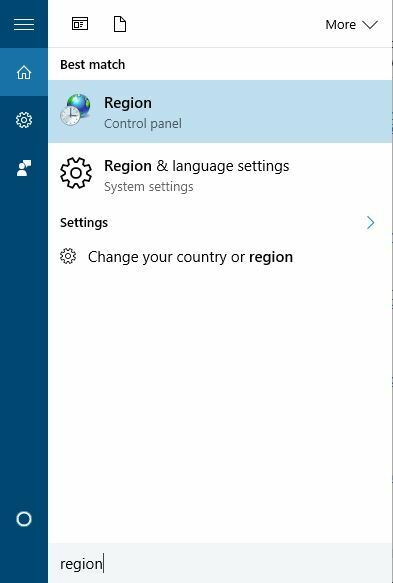
- לך ל מקום הכרטיסייה ושנה את בית מקום. אתה יכול לנסות להשתמש במיקום שלך או לבחור בארצות הברית, בריטניה או קנדה.
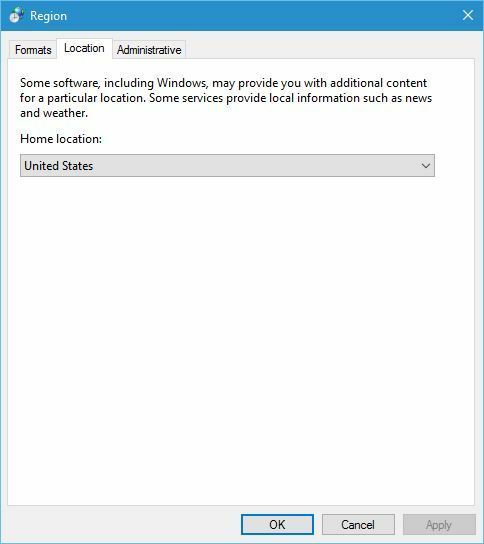
- לאחר שינוי המיקום, בדוק אם הבעיה נפתרה.
פתרון 11 - נסה להשתמש בכלי תיקון Windows (הכל באחד)
אם בעיה זו עדיין נמשכת, כדאי לך לנסות להשתמש בה תיקון חלונות (הכל באחד) כְּלִי. כמה משתמשים דיווחו כי השימוש בכלי זה ובחירה באפשרות תיקון חנות האפליקציות של Windows פתרו את הבעיה עבורם, לכן כדאי לנסות את הכלי הזה.
פתרון 12 - המתן עד שמיקרוסופט תפתור את הבעיה
לפעמים שגיאות מסוג זה יכולות להיגרם בגלל בעיות טכניות במיקרוסופט, והדבר היחיד שאתה יכול לעשות הוא לחכות כמה ימים עד שמיקרוסופט תתקן את הבעיה. משתמשים דיווחו כי לאחר המתנה של כמה ימים הבעיה נפתרה לחלוטין, כך שתצטרכו להיות סבלניים.
תיקון - לא ניתן היה להשלים את הרכישה מכיוון שחיבור האינטרנט שלך איטי ב- Windows 10
פתרון 1 - השבת את תוכנת האנטי-וירוס שלך
לדברי משתמשים, האנטי-וירוס שלך יכול להפריע לחנות Windows ולגרום להופעת שגיאה זו. הדרך הפשוטה ביותר לתקן בעיה זו היא להשבית זמנית את תוכנת האנטי-וירוס ולבדוק אם זה מתקן את השגיאה. אם הבעיה נמשכת, ייתכן שתרצה להסיר את תוכנת האנטי-וירוס שלך ולראות אם זה פותר את הבעיה.
משתמשים דיווחו על בעיות עם אווסט, אך זכור שכמעט כל תוכנת אנטי-וירוס יכולה לגרום לבעיה זו, לכן נסה להשבית או להסיר את האנטי-וירוס שלך גם אם אינך משתמש ב- Avast.
פתרון 2 - הפעל את wsreset.exe והפעל מחדש את הנתב שלך
משתמשים דיווחו כי הם תוקנו בעיה זו פשוט על ידי הפעלת wsreset.exe ועל ידי הפעלה מחדש של הנתב שלהם. הסברנו כיצד להפעיל את wsreset.exe באחד הפתרונות הקודמים שלנו, לכן הקפד לבדוק זאת.
כדי להפעיל מחדש את הנתב שלך, פשוט לחץ על כפתור ההפעלה עליו, המתן כ- 30 שניות ולחץ שוב על כפתור ההפעלה.
- קרא גם: תקן את קוד השגיאה 0x803f7000 בחנות Windows 10
פתרון 3 - התקן את העדכונים האחרונים
לדברי משתמשים, אתה יכול לתקן בעיה זו על ידי התקנת עדכוני Windows. במקרים מסוימים מיקרוסופט יכולה לשחרר תיקון רשמי בצורה של עדכון Windows, ולכן כדי לתקן את זה ו- בעיות רבות אחרות בחנות Windows אנו ממליצים בחום להוריד את העדכונים האחרונים בתדירות גבוהה.
פתרון 4 - שנה את ה- DNS שלך
אם יש לך בעיה זו בחנות Windows ואינך מצליח לרכוש אפליקציות, כדאי לך לנסות לשנות את DNS. לשם כך, בצע את הצעדים הפשוטים הבאים:
- ללחוץ מקש Windows + X ולבחור חיבורי רשת.
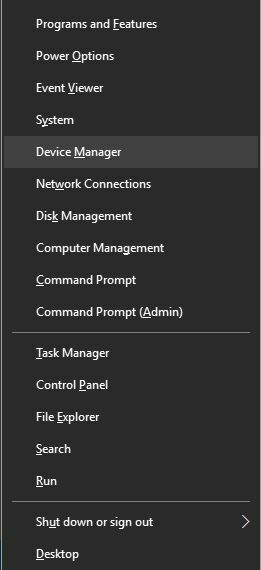
- מתי חיבורי רשת חלון נפתח, אתר את חיבור הרשת שלך, לחץ עליו לחיצה ימנית ובחר נכסים.
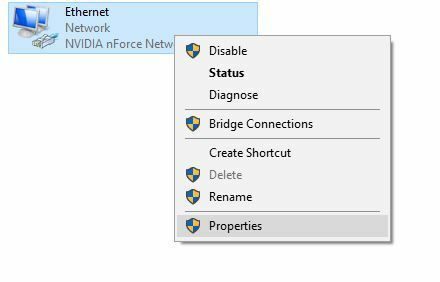
- לחץ על פרוטוקול אינטרנט גרסה 4 (TCP / IPv4) ולחץ על נכסים.
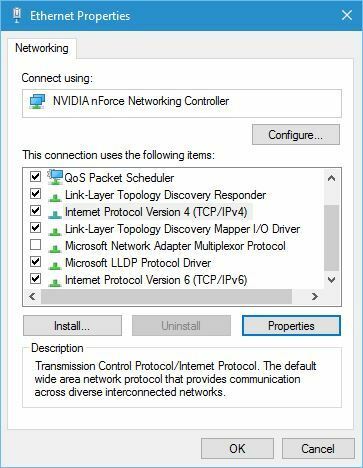
- בחר השתמש בכתובות שרת ה- DNS הבאות ונכנסים 8.8.8.8 כפי ש שרת DNS מועדף ו 8.8.4.4 כפי ש שרת DNS חלופי. לחלופין, אתה יכול להשתמש 208.67.222.222 כפי ש מועדף ו 208.67.220.220 כפי ש שרת DNS חלופי.
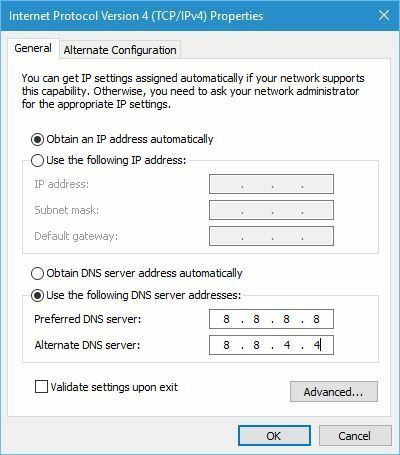
- נְקִישָׁה בסדר כדי לשמור שינויים.
פתרון 5 - שנה את הגדרות המיקום שלך
לפעמים שגיאה זו יכולה להופיע אם הגדרות המיקום שלך אינן נכונות. כדי לפתור בעיה זו פשוט היכנס לאתר של מיקרוסופט, היכנס באמצעות חשבונך ובחר באפשרות לערוך את פרטי חשבונך.
וודא שהגדרת המדינה תואמת לארץ בה רכשת את המחשב האישי שלך. משתמשים מעטים דיווחו כי לאחר שינוי הגדרה זו הבעיה נפתרה, כך שתרצה לנסות זאת.
פתרון 6 - וודא כי מתווספת אמצעי תשלום
משתמשים דיווחו שאולי תוכל לפתור בעיה זו פשוט על ידי הוספת אמצעי תשלום לחנות Windows. לאחר ההוספה פייפאל או כל אמצעי תשלום אחר יש לפתור בעיה זו.
פתרון 7 - נסה להשבית את המתאם האלחוטי שלך
מעטים המשתמשים שטוענים שהם תיקנו את הבעיה פשוט על ידי השבתה והפעלתם מחדש מתאם אלחוטי. לשם כך, בצע את הצעדים הבאים:
- ללחוץ מקש Windows + X ולבחור מנהל התקן.
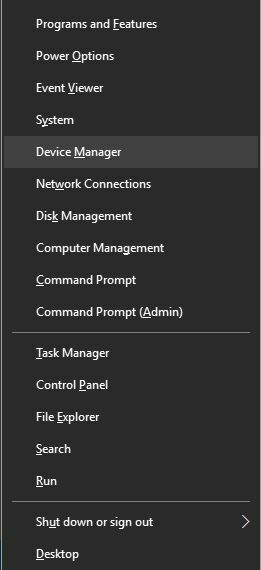
- מתי מנהל התקן נפתח, אתר את המתאם האלחוטי שלך, לחץ עליו לחיצה ימנית ובחר השבת. כעת חזור על אותם שלבים והפעל את המתאם האלחוטי שלך. אם לא מותקן בהתאם אלחוטי, נסה להשבית ולהפעיל את מתאם רשת במקום זאת.
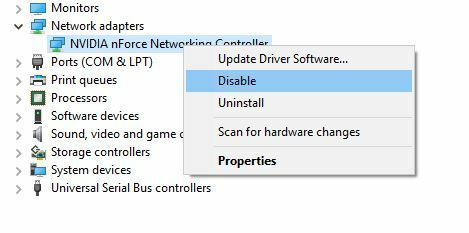
לא ניתן היה להשלים את הרכישה שלך שגיאה תמנע ממך להוריד אפליקציות אוניברסליות, אך אנו מקווים שתצליח לפתור בעיה זו באמצעות אחד הפתרונות שלנו.
קרא גם:
- תיקון: לא ניתן לעדכן את השגיאה '0x80070005' של Windows 10 Store
- תיקון: לא ניתן לעדכן את 'שגיאת 80246007' בחנות Windows.
- תיקון: לא ניתן להוריד את Minecraft מחנות Windows 'שגיאה 0x803f7003'
- תיקון: שגיאה 0xc03f4320 בעת ניסיון לקנות אפליקציות מחנות Windows
- תיקון: שגיאה 0x80010108 ב- Windows 10

![Dropbox ממשיך לקרוס ב- Windows 10 [תיקון מומחה]](/f/46e794e78eacb49a77dc533764fe0ba2.jpg?width=300&height=460)